Comment télécharger des fichiers à partir de votre surface à onedrive
Le téléchargement de fichiers à partir de votre surface de onedrive rend accessible à tout ordinateur que vous utilisez, ainsi que votre smartphone. Si vous êtes connecté à l'Internet, onedrive fournit un moyen facile de surmonter espace de stockage limité de votre surface.
Sommaire
- De l'écran de démarrage, appuyez sur l'application onedrive.
- Accédez au dossier onedrive où vous souhaitez télécharger les fichiers.
- Pour télécharger des fichiers à partir de votre surface, chercher la barre de menu de l'application et appuyez sur le onedrive fichiers icône ajouter.
- Parcourir les fichiers que vous souhaitez télécharger, sélectionnez-les avec un robinet, puis appuyez sur le bouton copier dans onedrive.
Pour télécharger des fichiers à partir de votre Surface à onedrive, suivez ces étapes:
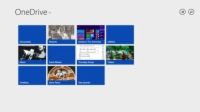
 Agrandir
AgrandirDe l'écran de démarrage, appuyez sur l'application onedrive.
L'application onedrive remplit l'écran montrant l'ensemble de vos dossiers et fichiers téléchargés sur votre compte onedrive.
L'application onedrive montre les noms de vos fichiers stockés, même si vous n'êtes pas connecté à Internet. Vous pouvez même visionner vos photos. Cependant, vous ne pouvez pas télécharger ou éditer fichiers sans une connexion Internet.
Accédez au dossier onedrive où vous souhaitez télécharger les fichiers.
Appuyez sur un dossier onedrive (il ressemble à une tuile), et onedrive ouvre pour afficher les fichiers et les dossiers stockés à l'intérieur. Pour sauvegarder à partir d'un dossier, appuyez sur la flèche de retour dans le coin supérieur gauche de l'écran.
Pour créer un nouveau dossier sur onedrive, chercher ses menus en faisant glisser votre doigt vers le haut à partir du bord inférieur de l'écran. Ensuite, appuyez sur l'icône Nouveau dossier (indiqué dans la marge), tapez un nom pour votre nouveau dossier, et appuyez sur le bouton Créer.
Lorsque vous regardant dans le dossier onedrive vous souhaitez farcir avec des fichiers, passer à l'étape suivante.
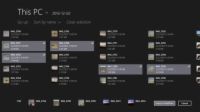
 Agrandir
AgrandirPour télécharger des fichiers à partir de votre surface, chercher la barre de menu de l'application et appuyez sur le onedrive Fichiers icône Ajouter.
Pour récupérer la barre de menu de l'application onedrive, faites glisser votre doigt vers le haut à partir du bord inférieur de l'écran ou vers le bas à partir du haut. Lorsque la barre App apparaît, appuyez sur l'icône Ajouter des fichiers.
Le dossier de l'onedrive Picker apparaît montrant les fichiers et dossiers disponibles de votre surface.
Parcourir les fichiers que vous souhaitez télécharger, sélectionnez-les avec un robinet, puis appuyez sur le bouton Copier dans onedrive.
Vous naviguez à travers le sélecteur de fichiers comme vous le faisiez par onedrive: Appuyez sur un dossier pour voir ce qui se intérieur- appuyez sur le lien Go Up de revenir en arrière et de se plonger dans un autre dossier.
Lorsque vous avez trouvé le dossier contenant les fichiers que vous voulez, sélectionnez ceux que vous souhaitez envoyer dans onedrive: Sélectionnez-les tous en appuyant sur Sélectionner tout le long de la partie supérieure de la fenêtre. Ou, cerise choisir ceux que vous voulez en tapant sur eux individuellement.
Fini? Appuyez sur le bouton Copier dans onedrive de les envoyer vers le dossier onedrive vous avez choisi à l'étape 2.
L'application onedrive saisit les fichiers que vous avez sélectionnés et les copie à votre dossier sur onedrive. Selon la taille et le nombre de fichiers, onedrive peut prendre de varier de quelques minutes à quelques heures pour copier les fichiers.





